Примечание.
Для доступа к этой странице требуется авторизация. Вы можете попробовать войти или изменить каталоги.
Для доступа к этой странице требуется авторизация. Вы можете попробовать изменить каталоги.
Postman — это платформа API для создания и использования API. Postman упрощает каждый этап жизненного цикла API, а также совместную работу, что позволяет быстрее создавать улучшенные API.
Вы можете использовать коллекцию Microsoft Graph Postman, чтобы начать работу с API Microsoft Graph в считанные минуты.
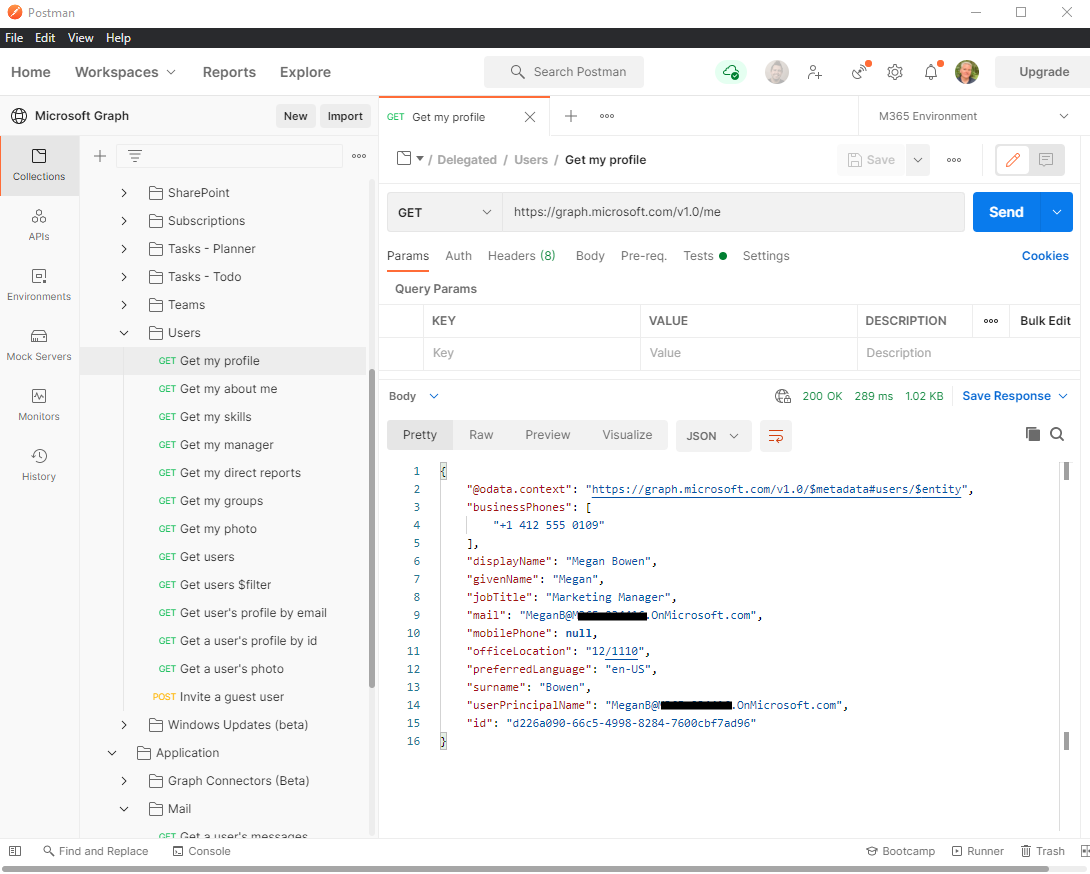
В этой статье объясняется, как настроить начальную настройку среды для запуска Microsoft Graph в Postman. Дополнительные сведения о проверке подлинности в Microsoft Graph с помощью Postman см. в разделах Использование делегированной проверки подлинности с Postman для Microsoft Graph и Использование проверки подлинности только для приложений с Postman для Microsoft Graph. Кроме того, вы можете просматривать API Microsoft Graph непосредственно в веб-браузере с помощью песочницы Graph.
Чтобы узнать, как использовать Postman, выполните действия, описанные в этой статье, или просмотрите следующее видео.
Совет
Коллекция Microsoft Graph Postman настроена для проверки подлинности в глобальной службе Microsoft Entra и доступа к глобальной службе Microsoft Graph (graph.microsoft.com). Если вы хотите использовать коллекцию для подключения к национальному облачному развертыванию, необходимо изменить вилку коллекции.
- Обновите URL-адрес запроса, заменив
graph.microsoft.comкорневой конечной точкой службы Microsoft Graph для национального облака. - Обновите значения URL-адреса проверки подлинности и URL-адрес маркера доступа на вкладке Авторизация папок Делегированные и Приложения , заменив
login.microsoftonline.comконечной точкой для национального облака. - Обновите значение Области на вкладке Авторизация папок Делегировано и Приложение , заменив
graph.microsoft.comкорневой конечной точкой службы Microsoft Graph для национального облака.
Шаг 1. Разветвите коллекцию Microsoft Graph Postman.
Чтобы воспользоваться коллекцией Postman, создайте ее вилку в своей рабочей области Postman. Выполните это в веб-браузере.
- Откройте Postman и войдите.
- Перейдите в коллекцию Postman с меткой Microsoft Graph.
- Заполните метку для собственной вилки; это может быть любым текстом.
- Убедитесь, что в разделе Рабочая область выбрана Моя рабочая область в раскрывающемся списке.
- Выберите Коллекция развилок репозитория.
Важно!
Не разветвите эту коллекцию в общедоступной рабочей области. Используйте частную рабочую область, чтобы снизить риск предоставления учетных данных или других конфиденциальных данных.
Вы перенаправлены на вилку главной коллекции Microsoft Graph Postman в своей рабочей области.
Шаг 2. Загрузите агент Postman (необязательно — только веб-браузер Postman)
Чтобы использовать эту конкретную коллекцию Postman в своем веб-браузере, скачайте классический агент Postman. Без этого вы не можете использовать Postman для Интернета из-за ограничений CORS в веб-браузере.
Вам не требуется агент, если вы используете Postman для приложения Windows. Если вы открываете Postman для Windows, вы увидите эту разветвленную коллекцию в своей рабочей области.
Шаг 3. Создание приложения Microsoft Entra
Чтобы использовать эту коллекцию в собственном клиенте разработчика, создайте приложение Microsoft Entra и предоставьте ему соответствующие разрешения для вызываемого запроса. Если у вас нет клиента Microsoft 365, вы можете претендовать на него в рамках Программы разработчиков Microsoft 365. Дополнительные сведения см. в разделе Вопросы и ответы. Кроме того, вы можете зарегистрироваться для получения бесплатной пробной версии на 1 месяц или приобрести план Microsoft 365.
- Войдите в центр администрирования Microsoft Entra .
- Разверните меню >Удостоверение, выберите Приложения>Регистрация приложений>Новая регистрация.
- В качестве имени приложения укажите
Postman. - В раскрывающемся меню выберите Интернет.
- Присвойте параметру URI перенаправления значение
https://oauth.pstmn.io/v1/browser-callback. - Нажмите Зарегистрировать.
- В меню слева выберите Разрешения API.
- В горизонтальном меню выберите Добавить разрешение и выберите Microsoft Graph.
- Выберите параметр Делегированные разрешения , введите
Mail., разверните параметры Почта , а затем выберитеMail.Read. - Выберите параметр Разрешения приложения , введите
User., разверните параметры пользователя , а затем выберитеUser.Read.All. - Выберите Добавить разрешения , чтобы добавить оба разрешения на предыдущих шагах.
- В горизонтальном меню выберите Предоставить согласие администратора для, а затем выберите Да.
- В меню слева выберите Обзор. Здесь вы можете получить идентификатор приложения (клиента) и идентификатор каталога (клиента). Они понадобятся вам на шаге 4.
- В меню слева выберите Сертификаты и секреты.
- Выберите Новый секрет клиента, введите описание и нажмите Добавить. Наведите указатель мыши на новое Значение секрета клиента и скопируйте его; оно потребуется на шаге 4.
Теперь приложение имеет два настроенных разрешения.
Mail.Read добавляется как делегированное разрешение, которое является разрешением, требующим авторизации пользователя. Приложение может читать почту от имени пользователя.
User.Read.All добавляется в качестве разрешения приложения, которое является разрешением, не требующим авторизации пользователя. Приложение может считывать пользователей в Microsoft Entra ID.
Действие 4. Настройка проверки подлинности
ВАЖНЫЙ: На следующих шагах всегда устанавливайте значения в столбце "Текущее значение", а не в столбце "Начальное значение". Это гарантирует, что секреты и маркеры будут сохранены локально на компьютере.
На этом шаге вы настроите переменные среды в Postman, используемые для получения маркера доступа.
- Перейдите в Развилку среды.
- Добавьте метку для развилки. Это может быть любой текст.
- Убедитесь, что в разделе Рабочая область выбрана Моя рабочая область в раскрывающемся списке.
- Выберите Среда развилок репозитория.
- В
ClientIDзадайте Текущее значение для значения ИД приложения (клиента) из шага 3.15. - В
TenantIDзадайте Текущее значение для значения ИД каталога (клиента) из шага 3.15. - В
ClientSecretзадайте Текущее значение для секретного значения клиента из шага 3.17. - В правом верхнем углу нажмите Сохранить.
- Закройте диалоговое окно Управление средами.
- Убедитесь, что в правом верхнем углу, рядом со значком глаза, в раскрывающемся меню выбрано значение Среда M365, а не значение Без среды.
Дальнейшие действия
Теперь, когда вы успешно настроили среду для запуска Microsoft Graph в Postman, выполните действия по проверке подлинности:
- Использование делегированной проверки подлинности с помощью Postman для Microsoft Graph
- Использование проверки подлинности только для приложений (приложений) в Postman для Microsoft Graph
Участие в коллекции
Если вы хотите отправить собственные запросы в коллекцию Microsoft Graph Postman, вам потребуется лицензия Postman. Вы можете внести изменения в разветвленную коллекцию, а затем навести курсор на верхний узел коллекции и выбрать пункт Create pull request (Создать запрос на вытягивание).
Известные проблемы
Ошибка проверки подлинности: "Вы не сможете добраться отсюда"
Определенные политики условного доступа, настроенные администраторами организации, могут блокировать поток проверки подлинности Postman. Чтобы изучить альтернативные варианты, обратитесь к администраторам.